Como listar, criar, excluir partições nos discos MBR e GPT - RHCSA Preparação objetiva
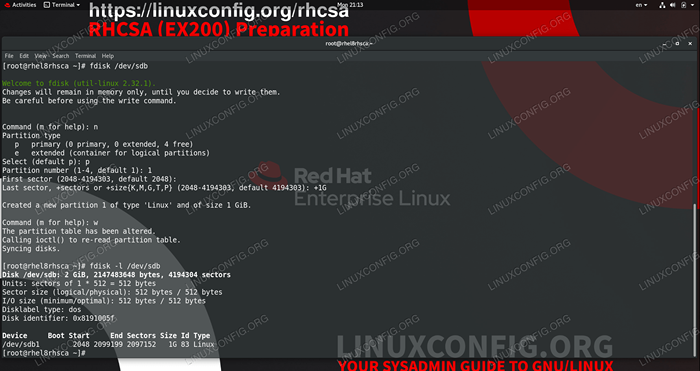
- 3109
- 566
- Mrs. Willie Beahan
Partições de disco são a base para armazenar nossos dados em discos. Para poder lidar com partições, nesta parte do tutorial de preparação do exame RHCSA, adicionaremos um disco vazio ao nosso sistema RHEL 8, e criaremos, listaremos e excluiremos uma nova partição nele. Primeiro, usaremos a configuração clássica do MBR (Master Boot Record), depois faremos o mesmo na configuração do GPT (Tabela de Partição GUID). O GPT é uma técnica de particionamento mais avançada que permite grandes partições, enquanto o MBR é limitado a 2 TB em espaço em disco por partição. Portanto, se isso não parece um tamanho muito limitante no momento, pense na tendência do uso do disco, o que pode não ser muito da perspectiva do usuário final, mas certamente é da perspectiva do trabalho da administração do sistema Linux.
Neste tutorial, você aprenderá:
- Como criar uma nova partição MBR usando FDISK
- Como listar partições clássicas usando fdisk
- Como excluir a partição usando o fdisk
- Como criar partição GPT usando o gdisk
- Como listar partições GPT
- Como excluir partições GPT
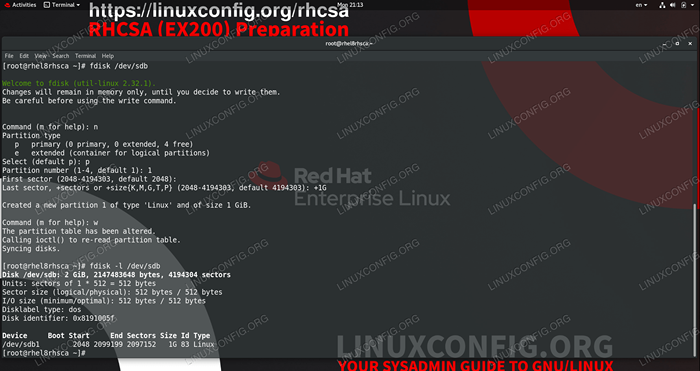 Criação de 1 GB de partição com fdisk
Criação de 1 GB de partição com fdisk Requisitos de software e convenções usadas
| Categoria | Requisitos, convenções ou versão de software usada |
|---|---|
| Sistema | Red Hat Enterprise Linux 8.0 |
| Programas | UTIL-Linux 2.32.1, gdisk 1.0.3 |
| Outro | Acesso privilegiado ao seu sistema Linux como raiz ou através do sudo comando. |
| Convenções | # - requer que os comandos Linux sejam executados com privilégios root diretamente como usuário root ou por uso de sudo comando$ - Requer que os comandos do Linux sejam executados como um usuário não privilegiado regular |
Gerenciando partições
O particionamento é a primeira etapa da expansão do espaço do disco que pode ser usado pelo sistema para armazenar dados. Abordaremos o MBR e o GPT Partioning, a criação, a listagem e finalmente excluindo partições.
AVISOSe um disco já contiver dados valiosos, sempre crie um backup antes de modificar as partições, apenas para o caso de. Embora a adição de novas partições ao espaço vazio do disco não prejudique os dados, a exclusão de uma partição fará exatamente isso, destruindo tudo nessa partição.
Em nossa configuração de teste, nosso sistema acabou de receber um novo disco de 2 GB disponível para particionar. É completamente cru, sem dados de dados ou sistema de arquivos, por isso é perfeitamente seguro para mudarmos sua partição à vontade. Nosso disco primário que contém o sistema operacional é chamado /Dev/SDA que é de 15 GB de tamanho, enquanto o novo disco é reconhecido pelo nosso sistema como /dev/sdb. Veremos o layout de particionamento na primeira etapa.
- Para listar partições, podemos usar
fdisk. Faremos isso para ver nossa configuração no início.# fdisk -l disco/dev/sda: 15 gib, 16106127360 bytes, 31457280 Unidades de setores: setores de 1 * 512 = 512 Bytes Tamanho do setor (lógico/físico): 512 bytes/512 bytes i/o tamanho (mínimo/otimal) : 512 Bytes /512 Bytes DiskLabel Tipo: DOS Identificador de disco: 0x906d1e8 Boot de inicialização Os setores de ponta do final da inicialização dos setores de tamanho /dev /sda1 * 2048 2099199 2097152 1g 83 linux /dev /sda2 2099200 31457279 23 2920sb 83 /dev /sda2 2099200 31457279 23 2920sb 83 /dev /sda2 2099200 3145727923230sb. 2 Gib, 2147483648 Bytes, 4194304 Unidades de setores: setores de 1 * 512 = 512 Bytes Tamanho do setor (lógico/físico): 512 bytes/512 Bytes I/S Tamanho (Minimum/Optal): 512 Mapper/Rhel-Root: 12.5 GIB, 13417578496 Bytes, 26206208 Unidades de setores: setores de 1 * 512 = 512 Bytes Tamanho do setor (lógico/físico): 512 bytes/512 Bytes Tamanho de E/S (mínimo/ideal): 512 bytes/512 por teses Mapper/Rhel-Swap: 1.5 Gib, 1610612736 Bytes, 3145728 Unidades de setores: setores de 1 * 512 = 512 Bytes Tamanho do setor (lógico/físico): 512 bytes/512 bytes de tamanho de E/S (mínimo/ideal): 512
Na saída, podemos ver que temos o disco principal
/Dev/SDAcom duas partições,/dev/sda1e/dev/sda2nele. Podemos ver nosso novo vazio/dev/sdbSem partições ainda, bem como os volumes lógicos que o sistema contém. Para este tutorial, ignoraremos tudo e focaremos no disco vazio. Criando uma nova partição com fdisk no rhel8 - Para criar uma nova partição no disco vazio, forneceremos como argumento para
fdisk:# fdisk /dev /sdb bem-vindo ao fdisk (util-linux 2.32.1). As mudanças permanecerão apenas na memória, até você decidir escrevê -las. Tenha cuidado antes de usar o comando de gravação.
O
fdiskA utilidade aguarda nossos comandos. Gostaríamos de criar uma nova partição, então pressionamos "n".Comando (m para ajuda): n
Devemos criar uma partição primária, então a resposta para a próxima pergunta é "P".
Partição Tipo P Primário (0 primário, 0 estendido, 4 livre) E estendido (contêiner para partições lógicas) Selecionar (Padrão P): P
As próximas perguntas são sobre o número da partição, primeiro e último setor, que determinarão o tamanho real da partição. Em nosso exemplo, estamos criando uma única partição que cobrirá o disco, e os valores padrão são a primeira partição, o primeiro setor disponível para iniciar e o último setor para terminar, que é exatamente o que precisamos. Então, aceitaremos os padrões para essas perguntas.
Número da partição (1-4, padrão 1): Primeiro setor (2048-4194303, padrão 2048): Último setor, +setores ou +tamanho k, m, g, t, p (2048-4194303, default 4194303): Criou uma nova partição 1 do tipo 'Linux' e do tamanho 2 Gib.
Não estamos limitados a contar em setores quando definimos o fim da partição. Como o utilitário sugere, podemos especificar um tamanho exato. Por exemplo, se quisermos uma partição de 1 GB de tamanho, no último setor poderíamos fornecer:
Último setor, +setores ou +tamanho k, m, g, t, p (34-4194270, padrão 4194270): +1g
A partição está agora completa, mas como o utilitário aponta no início, as mudanças estão na memória apenas até que as escrevemos no disco. Isso é de propósito e o aviso está em vigor por um bom motivo: ao escrever as mudanças no disco, destruímos qualquer coisa que residisse no intervalo do setor que cobrimos com nossa nova partição. Temos certeza de que não haverá perda de dados, por isso escrevemos as alterações no disco:
Comando (m para ajuda): w A tabela de partição foi alterada. Chamando ioctl () para reler a tabela de partição. Discos de sincronização.
Para ter certeza de que o sistema operacional conhece as mudanças, corremos
Partprobe:# Partprobe
Podemos usar o
fdisk -lrecurso para ser mais específico adicionando o nome do dispositivo em que estamos interessados.# fdisk -l/dev/sdb disco/dev/sdb: 2 gib, 2147483648 bytes, 4194304 Unidades de setores: setores de 1 * 512 = 512 Bytes Tamanho do setor (lógico/físico): 512 bytes/512 bytes i/o tamanho ( Mínimo /ideal): 512 Bytes /512 Bytes Disklabel Tipo: DOS Identificador de disco: 0x29ccc11b Boot de inicialização Os setores de tampa de tampa de tamanho /dev /sdb1 2048 4194303 4192256 2g 83 Linux
E na saída, podemos ver que nosso disco agora contém um novo
/dev/sdb1partição que está pronta para ser usada. - A exclusão de partição é basicamente o mesmo processo para trás. O utilitário é construído de maneira lógica: especificamos o dispositivo em que gostaríamos de trabalhar e, quando selecionamos a exclusão da partição com o comando "D", ele excluirá nossa única partição sem qualquer dúvida, porque existe apenas uma no disco.
# fdisk /dev /sdb bem-vindo ao fdisk (util-linux 2.32.1). As mudanças permanecerão apenas na memória, até você decidir escrevê -las. Tenha cuidado antes de usar o comando de gravação. Comando (M para obter ajuda): D Partição 1 selecionado 1 foi excluído.
Embora isso seja bastante conveniente, observe que essa ferramenta facilita muito a limpeza de dados do disco com um único KeyPress. É por isso que todos os avisos estão em vigor, você precisa saber o que está fazendo. As salvaguardas ainda estão no lugar, nada muda no disco até que escrevamos.
Comando (m para ajuda): w A tabela de partição foi alterada. Chamando ioctl () para reler a tabela de partição. Discos de sincronização. # Partprobe # fdisk -l/dev/sdb disco/dev/sdb: 2 gib, 2147483648 bytes, 4194304 Unidades de setores: setores de 1 * 512 = 512 Bytes Tamanho do setor (lógico/físico): 512 Tamanho (mínimo / ideal): 512 Bytes / 512 Bytes DiskLabel Tipo: Dos Disk Identificador: 0x29ccc11b
- Para criar um layout de partição baseado em GPT, usaremos o
gdisk(GPT Fdisk) utilitário. Seu trabalho interno será familiar se você estiver lendo desde o início deste tutorial.# gdisk /dev /sdb gpt fdisk (gdisk) versão 1.0.3 Tabela de partição Scan: MBR: MBR SOMENTE BSD: não presente APM: não presente GPT: não presente ******************************* ********************************** Encontrado GPT inválido e MBR válido; convertendo MBR em formato GPT na memória. Esta operação é potencialmente destrutiva! Saia digitando 'q' se você não quiser converter suas partições MBR em formato GPT! **************************************************** ************* Comando (? para ajuda): n Número de partição (1-128, padrão 1): Primeiro setor (34-4194270, padrão = 2048) ou +- size kmgtp: Último setor (2048-4194270, default = 4194270) ou +- tamanho Kmgtp: o tipo atual é o código hexépido 'Linux FileSystem' ou GUID (l para mostrar códigos, enter = 8300): Tipo alterado de partição para 'Linux Filesystem' Command (? para ajuda): c Verificações finais completas. Prestes a escrever dados GPT. Isso substituirá as partições existentes!! Você quer prosseguir? (S/N): Y OK; Escrevendo a nova tabela de partição GUID (GPT) para /dev /sdb. A operação foi concluída com sucesso.
Do ponto de comandos, fizemos o mesmo, iniciamos a criação de uma nova partição com "n", aceitamos os padrões que cobrem todo o disco com a nova partição e depois escrevi as alterações no disco. Dois novos avisos aparecem, o primeiro só existe porque particionamos o mesmo disco com
fdiskanteriormente, que foi detectado porgdisk. O último é um adicional “Você tem certeza?”Tipo de pergunta, antes de podermos finalmente substituir esse disco ruim. - Listar partições GPT requer a mesma mudança para
gdisk:# gdisk -l /dev /sdb gpt fdisk (gdisk) versão 1.0.3 Tabela de partição Scan: MBR: BSD de proteção: não presente APM: não presente GPT: Presente encontrado GPT válido com MBR protetor; usando GPT. Disco /dev /sdb: 4194304 setores, 2.0 Tamanho do setor Gib (lógico/físico): 512/512 Identificador de disco de bytes (GUID): 3AA3331F-8056-4C3E-82F3-A67254343A05 A tabela de partição mantém até 128 entradas da tabela de divisões principais em setor 2 e termina no setor 33 33 O setor é 34, o último setor utilizável é de 4194270 partições será alinhado nos limites do setor 2048, o espaço livre total é de setores de 2014 (1007.0 kib) Número inicial (setor) End (setor) Código de tamanho 1 2048 4194270 2.0 GIB 8300 Linux FileSystem
fdisktambém reconhece que o disco é particionado:# fdisk -l/dev/sdb disco/dev/sdb: 2 gib, 2147483648 bytes, 4194304 Unidades de setores: setores de 1 * 512 = 512 Bytes Tamanho do setor (lógico/físico): 512 bytes/512 bytes i/o tamanho ( minimum/optimal): 512 bytes / 512 bytes Disklabel type: gpt Disk identifier: 3AA3331F-8056-4C3E-82F3-A67254343A05 Device Start End Sectors Size Type /dev/sdb1 2048 4194270 4192223 2G Linux filesystem
- A exclusão da partição GPT que criamos é feita semelhante à do caso MBR, com a verificação de sanidade adicional adicionada:
# gdisk /dev /sdb gpt fdisk (gdisk) versão 1.0.3 Tabela de partição Scan: MBR: BSD de proteção: não presente APM: não presente GPT: Presente encontrado GPT válido com MBR protetor; usando GPT. Comando (? para ajuda): d Usando 1 comando (? para ajuda): c Verificações finais completas. Prestes a escrever dados GPT. Isso substituirá as partições existentes!! Você quer prosseguir? (S/N): Y OK; Escrevendo a nova tabela de partição GUID (GPT) para /dev /sdb. A operação foi concluída com sucesso.
Listar o disco agora mostra que realmente excluímos a partição GPT do disco.
# gdisk -l /dev /sdb gpt fdisk (gdisk) versão 1.0.3 Tabela de partição Scan: MBR: BSD de proteção: não presente APM: não presente GPT: Presente encontrado GPT válido com MBR protetor; usando GPT. Disco /dev /sdb: 4194304 setores, 2.0 Tamanho do setor Gib (lógico/físico): 512/512 Identificador de disco de bytes (GUID): 3AA3331F-8056-4C3E-82F3-A67254343A05 A tabela de partição mantém até 128 entradas da tabela de divisões principais em setor 2 e termina no setor 33 33 O setor é 34, o último setor utilizável é de 4194270 partições será alinhado nos limites do setor 2048, o espaço livre total é de 4194237 setores (2.0 Gib) Número inicial (setor) End (setor) Tamanho Código Nome
Exercícios
- Crie várias partições no mesmo disco. Verifique sua capacidade e nome do dispositivo.
- Criar partição em um disco GPT com
fdisk. Sua versão lida com os dois tipos? - Teste os cintos de segurança incorporados para
fdiskegdiskutilitos. Tente especificar setores fora do alcance, maior setor maior que o último, etc.
Tutoriais do Linux relacionados:
- Como manipular as tabelas de partição GPT com Gdisk e Sgdisk…
- Esquema de partição MBR/DOS vs GPT para Linux
- Uma introdução à automação, ferramentas e técnicas do Linux
- Como fazer bota dupla kali linux e windows 10
- Mint 20: Melhor que o Ubuntu e o Microsoft Windows?
- Mastering Bash Script Loops
- Como particionar uma unidade no Linux
- Coisas para instalar no Ubuntu 20.04
- Loops aninhados em scripts de basquete
- Como particionar a unidade USB no Linux
- « Os melhores jogadores de DVD para o Ubuntu
- Crie links duros e suaves - Preparação do exame RHCSA »

